
 co dělat, když program zamrzne
co dělat, když program zamrzne
Tento článek pomůže zbavit se zamrznutí softwaru. V ní popíšu metodu, která pomůže správně dokončit zavěšený program. Koneckonců, často za účelem dokončení programu, lidé používají známé metody - to jsou horečnaté úhozy alt + f4 nebo jen tlačítko esc a ve většině případů to nevede k výsledku. Pak musíte stisknout jediné tlačítko, které vám určitě pomůže - toto je tlačítko na systémové jednotce nebo notebooku k vypnutí nebo restartu. V takovém případě riskujete ztrátu dat nejen o zmrazeném programu, ale také o dalších otevřených programech.
Existuje několik důvodů, proč program zamrzne:
A tak jste spustili program a čekáte na jeho spuštění. A zastavila se při bootování a je „tichá“. Pokud hraje hudba na pozadí (hlavně pro hry), může vám poskytnout nápovědu ve formě smyčky. Můžete samozřejmě počkat několik minut (ne více než 5) v očekávání „zázraku“ a program se bude prohýbat, ale pokud nechcete čekat a jistě víte, že je program zamrzlý, musíte pokračovat v zavírání zmrazených programů..
Aby bylo možné dokončete program, který neodpovídá (jmenovitě se také nazývá vznášející se), musíte zavolat Správce úloh. Můžete samozřejmě využít ctrl+posun+esc, ale doporučuji použít slavnější a účinnější zkratku ctrl+alt+del.
Když v systému Windows 7 stisknete tyto klávesy, otevře se pětibodové okno, ve kterém musíte vybrat poslední.
Na kartě Aplikace vyhledejte zavěšený program (obvykle má status Nereaguje), klikněte na něj pomocí PCM a v nabídce vyberte Přejít ke zpracování:
 co dělat, když program zamrzne
co dělat, když program zamrzneOtevře se karta Procesy se zvýrazněným procesem. Zde stačí kliknout Dokončete proces
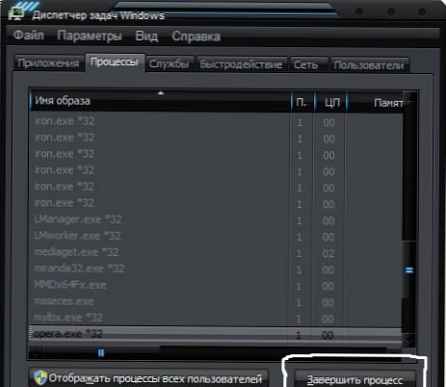 jak dokončit zavěšený program
jak dokončit zavěšený programa souhlasit se systémem varování

Značka:
Můžete si samozřejmě vybrat z nabídky Správce úloh Přejít na proces, ale Odebrat úlohu a bude to „šetrnější“, ale někdy to nepomůže. A já jsem nějak zvyklý řešit takové problémy efektivně.
Tímto způsobem můžete „odstranit“ vznášející se program bez restartování počítače a zachovat ostatní spuštěné programy neporušené.
Stává se, že průzkumník programu neodpovídá. Tím myslím tím, že jste například otevřeli složku ve svém počítači nebo dokonce jen Můj počítač a systém se zhroutil (začne přemýšlet na dlouhou dobu). Já sám se to stalo.
V tomto případě může pomoci také Správce úloh a výše popsaná metoda..
Ale tady důležité mít na paměti jeden detail: Průzkumník se nazývá explorer.exe a po dokončení zavřete všechny složky v počítači. Ale to je stále polovina problémů. Po „zabití“ vodiče zmizí také ovládací panel s nabídkou Start. Nezavírejte proto okamžitě Správce úloh! Chcete-li vrátit, co chybí (s výjimkou otevřených složek), klikněte na něj Soubor -> Spustit
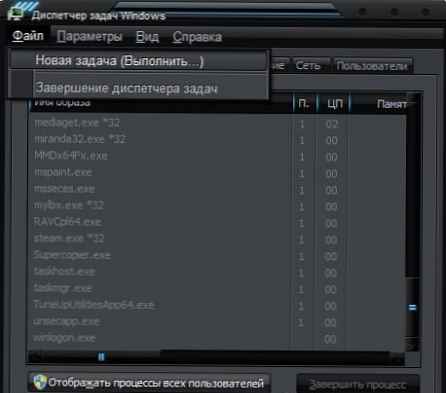 co dělat, když dirigent zamrzne
co dělat, když dirigent zamrznea do řádku zadejte explorer.exe
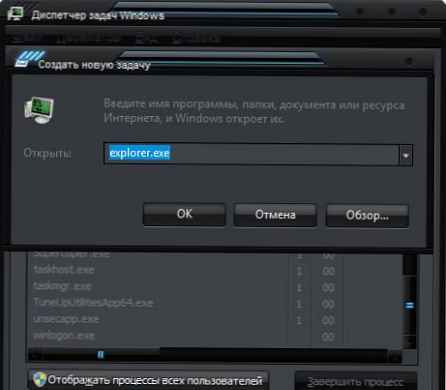 co dělat, když dirigent zamrzne
co dělat, když dirigent zamrznesamozřejmě klikněte na OK a vše se vrátí na své místo.
Zde je takový jednoduchý způsob, jak problém vyřešit Co dělat, pokud program nereaguje nebo zamrzne.











